Windowsi kasutajad saavad PowerShelli skripte PowerShelli terminali kasutades käivitada vaid ühe käsuga. Kuid mõnikord, tavaliselt esmakasutajatele, kuvatakse veateade "Powershelli ei saa laadida, kuna skriptide käitamine on selles süsteemis keelatud” võib ilmuda sinisele terminalile. Selle probleemi taga võib olla täpselt kaks põhjust. Üks on täitmispoliitika piirangud kõikidele skriptidele ja teine on tundmatu või ebausaldusväärse tarnija skript. Probleemi tuvastamiseks ja lahendamiseks järgige lihtsalt seda lihtsat lahendust.
Parandus 1 – käivitage PowerShell administraatorirežiimis
Üks sagedasemaid vigu, mida me teeme, on skripti käivitamine PowerShelli terminalis ilma korralike administraatoriõigusteta.
1. Peate vajutama nuppu Võidu võti ja tippige "powershell“.
2. Seejärel paremklõpsake "Windows PowerShell” ja puudutage „Käivitage administraatorina“.
REKLAAM

Kui terminal avaneb nõuetekohaste administraatoriõigustega, peaksite proovima shelliskripti uuesti käivitada ja testima, kas see töötab.
Parandus 2 – kontrollige ja muutke täitmispoliitikat
Täitmiseeskirjad ei luba teil mõnda skripti käitada.
1. Nüüd lihtsalt vajutage nuppu Võidu võti ja tippige "powershell“.
2. Seejärel paremklõpsake "Windows PowerShell” ja puudutage „Käivitage administraatorina“.

3. Kui PowerShelli terminal avaneb, tüüp see kood ja vajuta Sisenema et teada saada skriptide praegust poliitika olekut.
Get-ExecutionPolicy -List
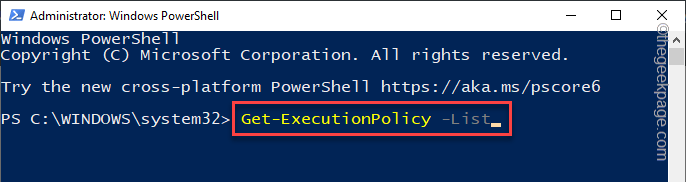
4. Nüüd näete kõigi kasutajate/kasutajarühmade täitmispoliitikate täielikku loendit.
Tavaliselt on vaikimisi käitamise ulatus seatud "Määratlemata” olek.
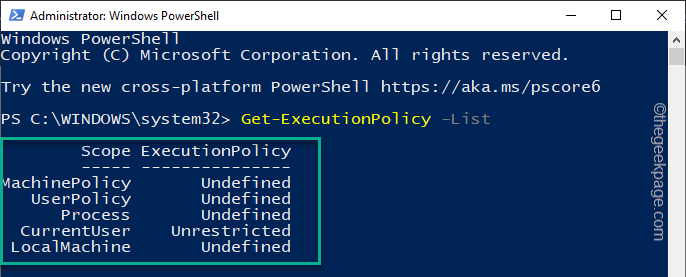
5. Nüüd kopeeri kleebi seda koodi, et määrata täitmispoliitika väärtuseks Piiramatu režiim*.
Set-ExecutionPolicy piiranguteta
6. Nüüd küsitakse teilt "Kas soovite muuta täitmispoliitikat?“. Lihtsalt tippige "Y” käsus ja vajuta Sisenema muudatuse rakendamiseks.
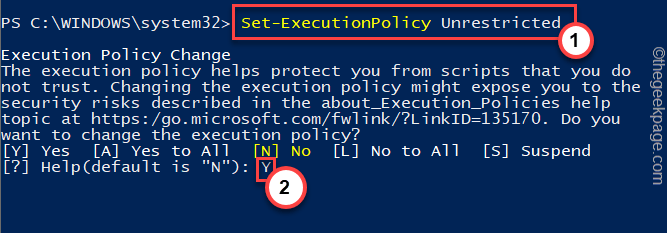
Nüüd saate skripti oma süsteemis hõlpsalt käivitada. PowerShell ei piira enam skripti täitmist.
Nii ei teki te skripti käitamisega üldse probleeme.
*MÄRGE –
PowerShelli täitmispoliitika on ülioluline turvalisus, mis keelab tundmatutel pahatahtlikel skriptidel süsteemis käitamise. Seega ei tohiks te seda olemasolevate seadistuste juurde jätta. Kui olete skripti käivitanud, on soovitatav seada täitmispoliitika väärtuseks "AllSigned" või "RemoteSigned".
1. Ava PowerShell administraatorina.
2. Kui olete selle avanud, käivitage see käsk, et piirata mis tahes skripti käivitamist teie süsteemis.
Set-ExecutionPolicy Restricted
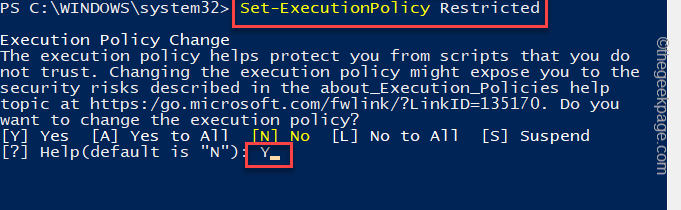
Pärast täitmispoliitika piiramist skripte ei käivitata.
Lisaks saate soovi korral muuta turvataseme leebemaks. Täitmispoliitikale saate määrata 4 põhilist turbetaset. Seal on -
1. Piiratud – See režiim ei luba süsteemis ühtegi skripti käivitada. Piiratud režiim on täitmispoliitika kõrgeim tase, mille saate paigutada.
2. Allsigned – Süsteemis saab käitada ainult kõiki usaldusväärsete väljaandjate allkirjastatud skripte. Selles režiimis ei saa käitada ühtegi kolmanda osapoole tundmatut skripti.
3. KaugSigneeritud – Süsteemis saab käivitada nii kaugallkirjastatud skripte kui ka kohalikus arvutis kirjutatud skripte.
4. Piiramatu - Piiramatu režiim, nagu nimigi ütleb, võimaldab teil käivitada süsteemis mis tahes skripti. See võib olla ohtlik, kuna pahatahtlikke skripte ei blokeerita.
Oletame, et proovite seada täitmisreegliks "RemoteSinged“ ja käivitage see kood kõrgendatud PowerShelli terminalis.
Set-ExecutionPolicy RemoteSigned

Võite sulgeda käsuviiba terminali.
Samm 1 - Laadige alla Restoro PC Repair Tool siit
2. samm - Arvutiprobleemide automaatseks otsimiseks ja lahendamiseks klõpsake nuppu Start Scan.


